意外に使っていない?ショートカットキー
ショートカットキーはエクセルやワードの作業効率を上げるために欠かせないポイントのひとつです。しかし、それなりにパソコンを使用している方でも、意外にショートカットキーを使っていないことがあります。
「コピー」「貼り付け」「元に戻す」などの定番ショートカットキーをはじめ、例えばエクセルなら「セルの書式設定」のショートカットキーも必須といえます。
- Ctrl+C コピー
- Ctrl+V コピー
- Ctrl+Z 元に戻す
- Ctrl+1 セルの書式設定(エクセル)
慣れていないと「マウスで右クリックして…」とやったほうが速いと感じるかもしれませんが、ショートカットキーを使った方が速いのは言うまでもありません。また、上記に挙げた「コピー」や「貼り付け」「元に戻す」は、多くのアプリケーションで共通であることから考えても、それだけ頻繁に行う作業であり、作業効率への影響も大きいものだと言えます。
一人ひとりの作業効率を少し上げることで、全体の作業効率が大きく上がります。ここで大事なことは、パソコンでの資料作成に時間を使うのではなく、顧客対応や営業活動などに多くの時間を使えるようにすることです。
ショートカットキーは難しいものではありません。初心者の方もすぐに身に付けることができます。効率的に作業を進めるためにも、ショートカットキーを活用していきましょう。








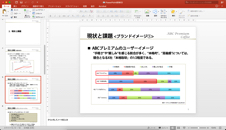 PowerPointの研修では、PowerPointの操作はもちろん、資料作成の基本も学ぶことが大事です。PowerPointが使えることと、業務で使える資料を作れるかどうかは別の話です。
PowerPointの研修では、PowerPointの操作はもちろん、資料作成の基本も学ぶことが大事です。PowerPointが使えることと、業務で使える資料を作れるかどうかは別の話です。 研修を実施すると、受講者は自分の分かっているところ、そうでないところがはっきりします。そして自分の今のスキルが分かればこれからやるべきことも見えてきます。
研修を実施すると、受講者は自分の分かっているところ、そうでないところがはっきりします。そして自分の今のスキルが分かればこれからやるべきことも見えてきます。





